软件介绍
TestDirector特别版是一款由Mercury Interactive公司开发的Web应用软件测试工具。随着电子商务行业的快速崛起,Web应用软件的测试也变得非常重要,是每一个公司都需要做的事情。而TestDirector测试软件作为业界第一个基于Web的测试管理系统,可以很好地帮助用户完成测试工作。
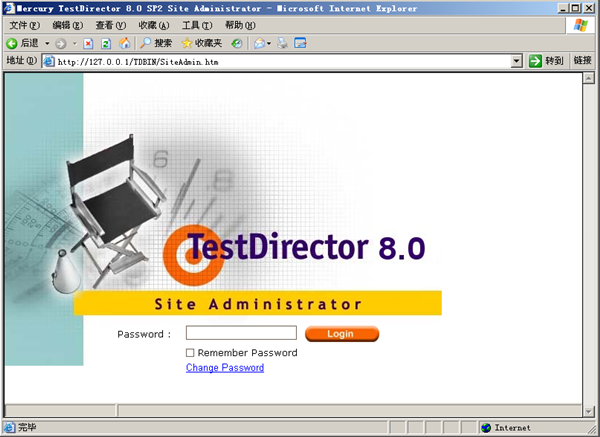
TestDirector特别版软件简介
电子商务正影响着许多公司制定计划和建立自己的IT系统。很快,一个Web应用软件就能被创建,开发并立即展现在您的客户、供应商或合作伙伴的面前。然而,由于紧凑的开发计划和复杂的系统架构,Web应用软件的测试经常是被忽视的。为了与新经济同步, 您必须开发经过系统测试的高品质的网络应用软件。
您需要设立一个中央点来管理测试过程。一套基于Web的测试管理系统提供了一个协同合作的环境和一个中央数据仓库。由于测试人员分布在各地,您需要一个集中的测试管理系统能让测试人员不管在何时何地都能参与整个测试过程。IT部门增长地会非常快,人员也会不断流动。您必须以最快的速度培训新的测试人员,教会他们所有与测试有关的知识技术。重点在于管理复杂的开发和测试过程,改善部门间的沟通,加速您测试的成功。
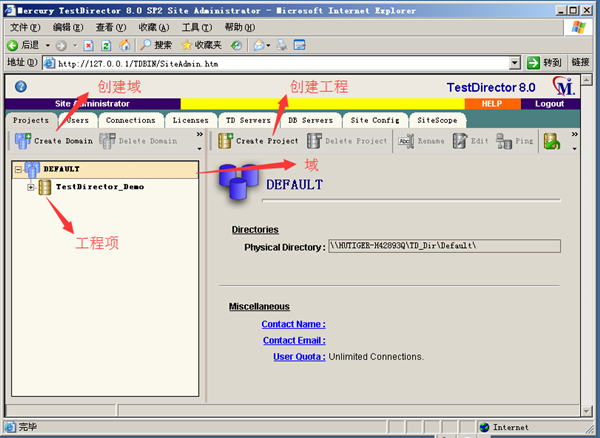
软件特色
TestDirector能消除组织机构间、地域间的障碍。它能让测试人员、开发人员或其它的IT人员通过一个中央数据仓库,在不同地方就能交互测试信息。TestDirector将测试过程流水化——从测试需求管理,到测试计划,测试日程安排,测试执行到出错后的错误跟踪——仅在一个基于浏览器的应用中便可完成,而不需要每个客户端都安装一套客户端程序。
程序的需求驱动整个测试过程。TestDirector 的Web 界面简化了这些需求管理过程,以此您可以验证应用软件的每一个特性或功能是否正常。通过提供一个比较直观的机制将需求和测试用例、测试结果和报告的错误联系起来,从而确保能达到最高的测试覆盖率。
一般有2 种方式可将需求和测试联系起来。其一,TestDirector 捕获并跟踪所有首次发生的应用需求。您可以在这些需求基础上生成一份测试计划,并将测试计划对应与您的需求。例如,您或许有25 个测试计划可对应同一个应用需求。您一定能方便地管理需求和测试计划之间可能存在的一种多配多的关系,确保每一个需求都经过测试。其二,由于Web 应用是不断更新和变化的,需求管理允许测试人员加减或修改需求,并确定目前的应用需求已拥有了一定的测试覆盖率。它们帮助决定一个应用软件的哪些部分需要测试,哪些测试需要开发,是否完成的应用软件满足了用户的要求。对于任何动态地改变Web 应用,必须审阅您的测试计划是否准确,确保其符合最当前的应用要求。
测试计划的制定是测试过程中至关重要的环节。它为整个测试提供了一个结构框架。TestDirector的Test Plan Manager 在测试计划期间,为测试小组提供一个关键要点和Web 界面来协调团队间的沟通。Test Plan Manager 指导测试人员如何将应用需求转化为具体的测试计划。这种直观的结构能帮助您定义如何测试您的应用软件,从而您能组织起明确的任务和责任。Test Plan Manager提供了多种方式来建立完整的测试计划。您可以从草图上建立一份计划,或根据您用Require-ments Manager所定义下的应用需求,通过Test Plan Wizard 快捷地生成一份测试计划。如果您已经将计划信息以文字处理文件形式,如Microsoft Word 方式储存,您可以再利用这些信息,并将它导入到Test Plan Manager。它把各种类型的测试汇总在一个可折叠式目录树内,您可以在一个目录下查询到所有的测试计划。例如,你可以将人工和自动测试,如功能性的,还原和负载测试方案结合在同一位置。
Test Plan Manager 还能进一步的帮助您完善测试设计和以文件形式描述每一个测试步骤,包括对每一项测试,用户反应的顺序,检查点和预期的结果TestDirector 还能为每一项测试连加附属文件,如Word ,Excel ,HTML ,用于更详尽的记录每次测试计划。
Web 网络应用日新月异,您的应用需求也随之不断改变。您需要相应地更新您的测试计划,优化测试内容。即使频繁的更新,TestDirector 仍能简单地将应用需求与相关的测试对应起来。TestDirector 还可支持不同的测试方式来适应您公司特殊的测试流程。
多数的测试项目需要一个人工与自动测试的结合,包括健全,还原和系统测试。但即使符合自动测试要求的工具,在大部分情况下也需要人工的操作。启用一个演变性的而非革新性的自动化切换机制,能让测试人员决定哪些重复的人工测试可转变为自动脚本以提高测试速度。
TestDirector 还能简化将人工测试切换到自动测试脚本的转化,并可立即启动测试设计过程。
TestDirector特别版软件功能
*缺陷管理
当测试完成后,项目经理必须解读这些测试数据并将这些信息用于工作中。当有出错发现时,他们还要指定相关人员及时纠正。
TestDirector 的出错管理直接贯穿作用于测试的全过程,以提供管理系统终端-终端的出错跟踪—从最初的问题发现到修改错误再到检验修改结果。由于同一项目组中的成员经常 分布于不同的地方,TestDirector 基于浏览器的特征,使出错管理能让多个用户何时何地都可通过Web 查询出错跟踪情况。利用出错管理,测试人员只需进入一个URL ,就可汇报和更新错误,过滤整理错误列表并作趋势分析。在进入一个出错案例前,测试人员还可自动执行一次错误数据库的搜寻,确定是否已有类似的案例记录。 这一查寻功能可避免重复劳动。
*需求管理
程序的需求驱动整个测试过程。TestDirector 的Web 界面简化了这些需求管理过程,以此您可以验证应用软件的每一个特性或功能是否正常。通过提供一个比较直观的机制将需求和测试用例、测试结果和报告的错误联系起来,从而确保能达到最高的测试覆盖率。
一般有2 种方式可将需求和测试联系起来。其一,TestDirector 捕获并跟踪所有首次发生的的应用需求。您可以在这些需求基础上生成一份测试计划,并将测试计划对应与您的需求。例如,您或许有25个测试计划可对应同一个 应用需求。您一定能方便地管理需求和测试计划之间可能存在的一种多对多的关系,确保每一个需求都经过测试。其二,由于Web 应用是不断更新和变化的,需求管理允许测试人员加减或修改需求,并确定目前的应用需求已拥有了一定的测试覆盖率。它们帮助决定一个应用软件的哪些部分需要 测试,哪些测试需要开发,是否完成的应用软件满足了用户的要求。对于任何动态地改变Web 应用,必须审阅您的测试计划是否准确,确保其符合最当前的应用要求。
*图形化和报表输出
测试过程的最后一步是分析测试结果,确定应用软件是否已布属成功或需要再次的测试。TestDirector 常规化的图表和报告和在测试的任一环节帮助您对数据信息进行分析。TestDirector 还以标准的HTML 或Word 形式提供一种生成和发送正式测试报告的一种简单方式。测试分析数据还可简便地输入到一种工业标准化的报告工具,如Excel ,ReportSmith ,CrystalReports ,和其它类型的第三方工具。
TestDirector特别版安装步骤
运行安装程序。
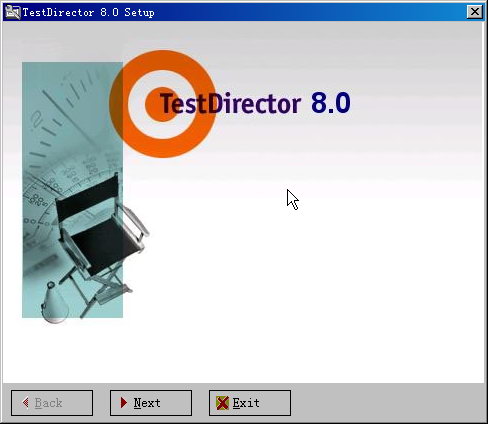
然后点击NEXT。
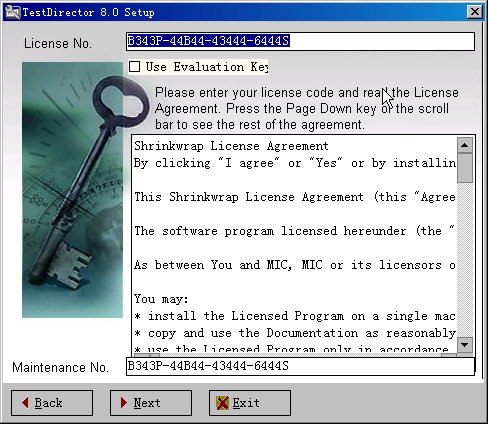
输入你的License 继续Next
License可以用TD7.6的:B343P--44B44--43444--6444S
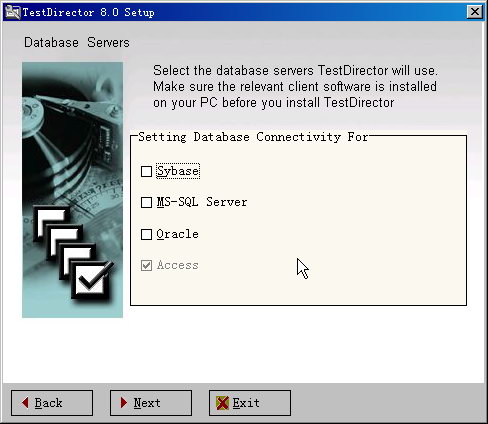
根据环境选择需要的数据库,这里使用的是Access,继续Next
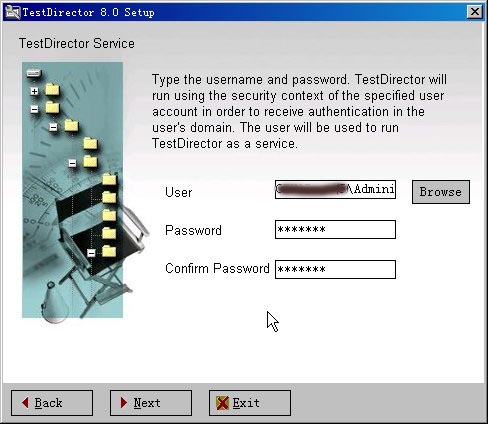
注意User里面默认的是你的机器名\管理员,Password:输入管理员密码(要想正确安装你的Administrator必须有密码,不能为空)
继续Next
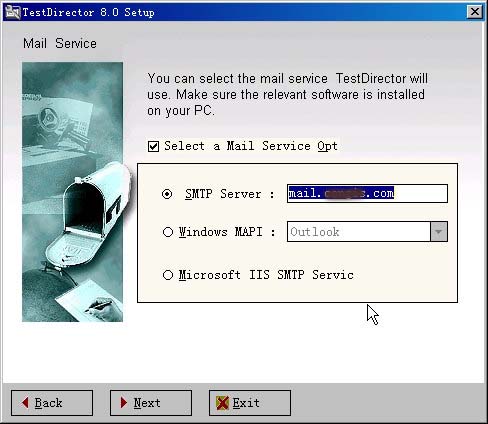
如果你有邮件服务器,则选择SMTP Server 输入你的邮件服务器
继续Next
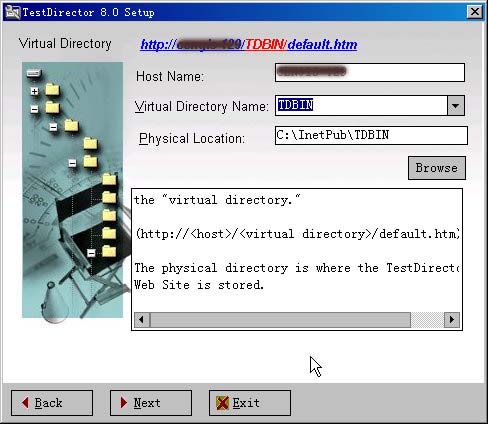
Virtual Directory Name 输入你虚拟目录名,即你在IIS中访问要用的地址,默认即可
继续Next
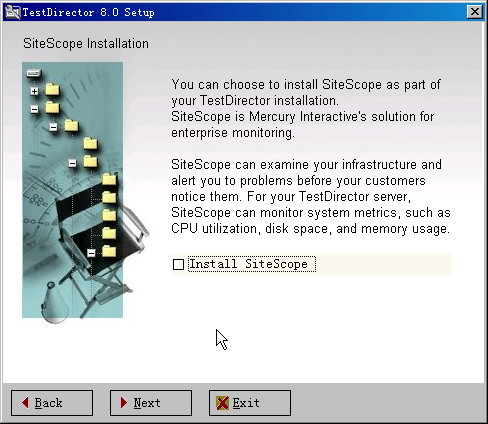
继续Next
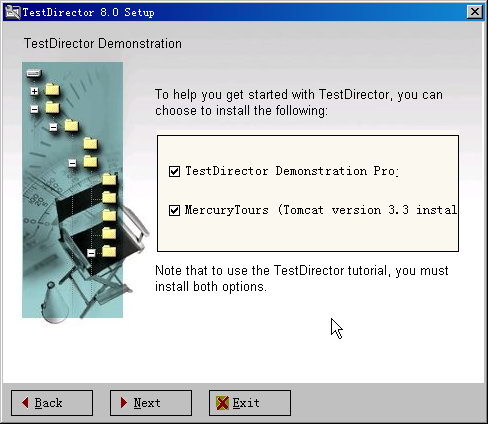
配置完成后,可以在上面的栏目中查看你前面的详细配置,如果可以点击Install开始安装过程
安装完成后,需要重起一下机器,在登陆系统的时候会发现多了一个关于员用户,这里是无法登陆,是TD自动创建的一个系统用户,不用去管它。
接着继续安装SP1补丁,中途会要求输入一次系统管理密码,然后再要求重起一次
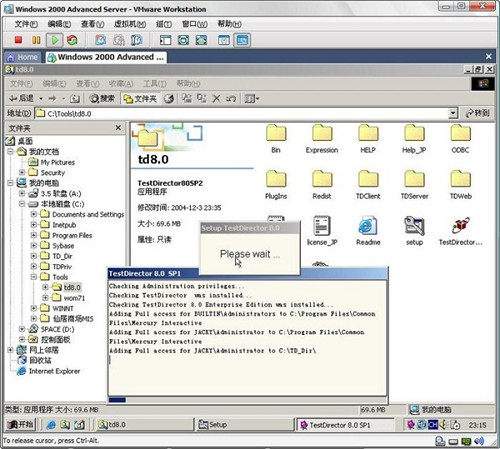
重复上面步骤安装SP2补丁。即安装完成!
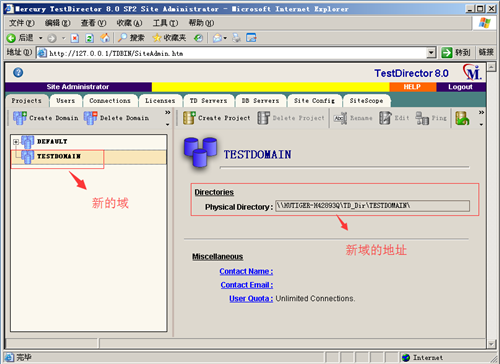
TestDirector特别版使用说明
汉化
在安装目录TDBIN/Install/下存放的是一些为连接服务的客户端加载的系统文件。其中的tdclientui80.xco文件,该文件会自动加载到客户端的C:\Program Files\Common Files\Mercury Interactive\TD2000_80目录下,并生成为tdclientui80.ocx文件。
注意其中两个文件的后缀名区别。文件后缀可通过更改方式变换为OCX或XCO。
由于Mercury并未发行官方的汉化包,所以采用第三方的资源包进行汉化。汉化方式,把得到的汉化资源dclientui80.xco文件粘贴到服务器TDBIN/Install/目录下,覆盖掉原文件即可。
在之前访问过服务器的客户端,在下次连接时由于不再加载更新后的数据,所以必须得删除客户端下的C:\Program Files\Common Files\Mercury Interactive\TD2000_80目录下覆盖tdclientui80.ocx文件,使再次访问时自动加载汉化后的新组件。
也可以通过在客户端C:\Program Files\Common Files\Mercury Interactive\TD2000_80目录下覆盖tdclientui80.ocx文件达到汉化的目的。
设置MS-SQL的数据库连接
对数据库的“客户端网络实用工具”进行配置。选择协议Named Pipes与TCP/IP,别名设置最好选择本机计算机名。
对数据库的安全性设置--身份验证,设置为SQL Server和WINDOWS。
设置后,在后台PING连接数据库,如果成功,则可正常创建该类数据库的项目。
IE7.0兼容性
安装TD后,并不能顺利支持IE7.0的客户端浏览器。此时可以用记事本等打开服务器TDBIN/目录下的start_a.htm源文件,然后进行编辑。
查找” var fMSIE3456”
然后在该行的末尾处分号前添加一段语句”|| (ua.lastIndexOf('MSIE 7.0') != -1)”
保存即可。
1.这个代码不一定要粘在“|| (ua.lastIndexOf('MSIE 6.0') != -1) ”后面,因为是或的关系,你只是添加一个条件而已.因为放在哪里都无所谓,只要在条件语句中就可以了.
2.只需要在条件中加上一个条件(ua.lastIndexOf('MSIE 7.0') != -1) 而且是或的关系即"|| ",相信做测试的人对这个应该会懂的,仔细看一下其它条件语句就会明白的.
3.另外,如果只修改此文件的话site administrator还是打不开的.具体做法修改相同目录下SiteAdmin.htm文件,方法同start_a.htm
TD系统信息修改
在C:\Program Files\Common Files\Mercury Interactive\目录中的DomsInfo文件夹,该文件夹中保存TD系统的关键信息,其中有TD系统配置信息的数据库doms.mdb文件,该数据库文件已默认被加密,密码为tdtdtd。在Templates文件夹中的文件为初始化生成的项目模板文件,包括TestDir.mdb,该文件为生成项目的初始数据库表。这样的话我们,就可以在每次创建项目时初试化出我们想要的,预定好的数据库表和相关数据来。就可以避免每次创建项目时重复的手工定义字段了,我们可以定制自己的项目数据库模板。
如当遗忘ADMIN的密码时,可以通过往doms.mdb的ADMIN表中的ADMIN_PSWD字段更换写入“456711”,登陆时输入密码“test”即可进入。
- 精选留言 来自安徽铜陵联通用户 发表于: 2023-12-11
- 楼主你真好!太谢谢你了
- 精选留言 来自黑龙江黑河电信用户 发表于: 2023-11-21
- 下载中,希望可以正常使用,别遇到BUG就好了
- 精选留言 来自广东潮州电信用户 发表于: 2023-1-23
- 毫无疑问是一款优秀的软件
- 精选留言 来自陕西汉中联通用户 发表于: 2023-5-15
- 这是好东西,谢啦。
- 精选留言 来自西藏那曲电信用户 发表于: 2023-7-9
- 牛,这个软件要收藏了,太方便了。















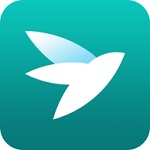

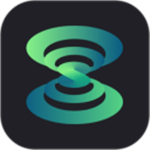

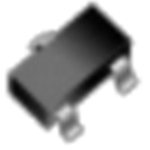

























 浙公网安备 33038202002266号
浙公网安备 33038202002266号